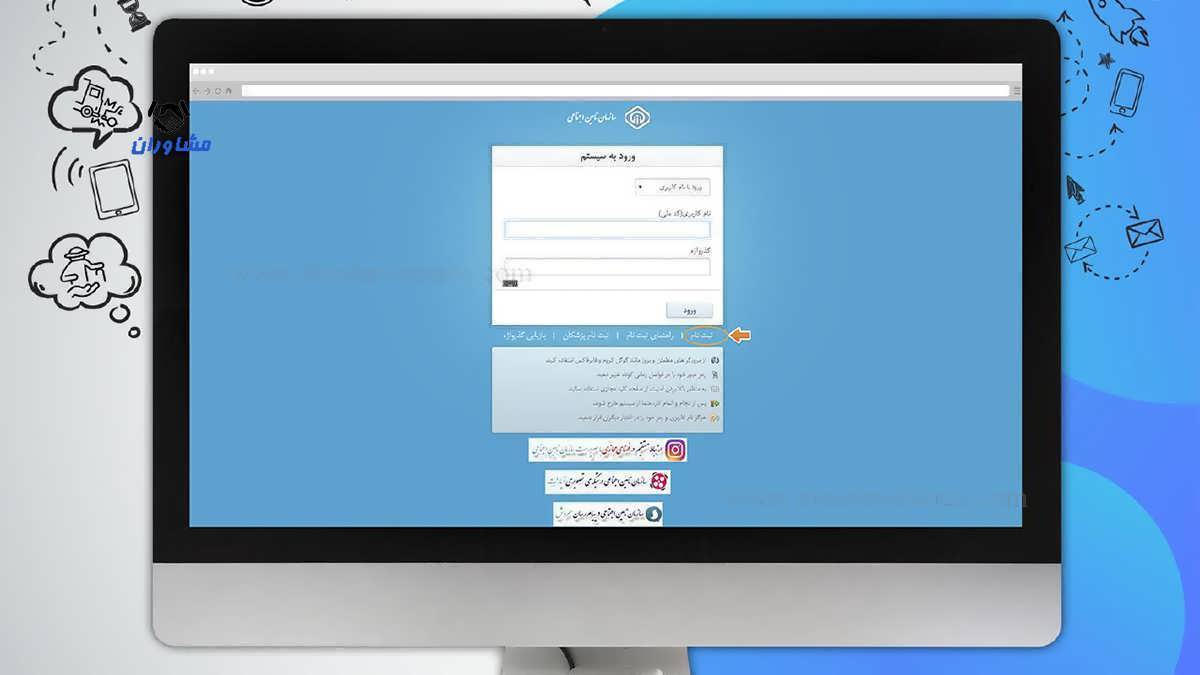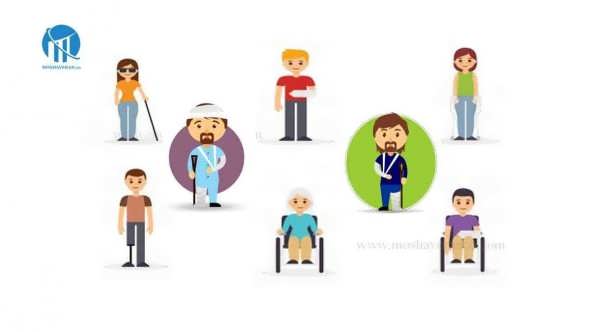پورتال متمرکز سازمان تأمین اجتماعی از این پس جهت ارائه تمامی خدمات غیر حضوری مخاطبین سازمان مورد استفاده قرار خواهد گرفت. در این مقاله نحوه ایجاد حساب کاربری جهت بهرهمندی از خدمات فوق الذکر شرح داده شده است. حساب کاربری ایجاد شده از طریق این سامانه قابلیت دسترسی به کلیه خدمات نوین سازمان را خواهد داشت. برای ایجاد حساب کاربری به روش زیر عمل نمایید:
نحوه ثبت نام در سیستم:
پس از مراجعه به آدرس اینترنتی هر یک از سامانه های مرتبط با خدمات غیر حضوری سازمان به صورت اتوماتیک به آدرس account.tamin.ir منتقل خواهید شد. در صورتی که قبلا ثبت نام نکردهاید همانطور که در شکل زیر مشخص شده است روی گزینه ثبت نام کلیک نمایید.
صفحه ورود به سیستم:
مراحل ورود به سیستم را به صورت گام به گام برایتان شرح می دهیم.
گام اول:
پس از درج کد ملی خود (بیمهشده) و انتخاب اپراتور، شماره تلفن همراه خود (بیمهشده) را وارد نمایید.

گزینه ثبت نام
توجه داشته باشید شماره تلفن همراه وارد شده صرفا میبایست متعلق به شخص شما (بیمهشده) باشد. در غیر این صورت جهت فعالسازی کاربری مراجعه به شعبه الزامی میباشد.
پس از وارد نمودن کلیه موارد همانند شکل زیر روی گزینه ثبت نام کلیک نمایید.
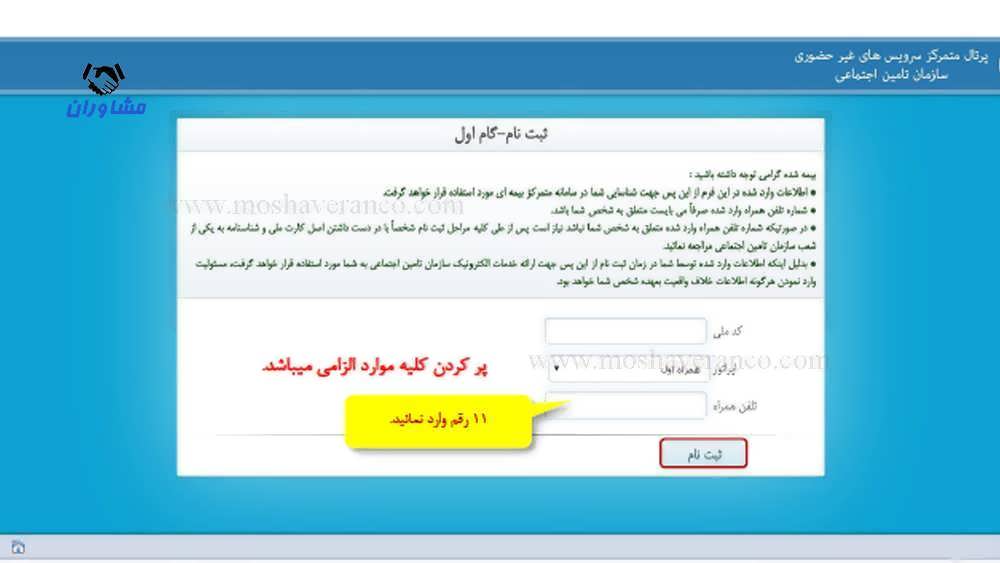
گام اول ثبت نام
توجه!
وارد نمودن 11 رقم شماره موبایل الزامی میباشد.
09121234567 حالت صحیح
9121234567 حالت غیر صحیح
گام دوم:
تکمیل فرآیند ثبت نام در این گام انجام میگردد، همانطور که در شکل زیر مشخص میباشد:
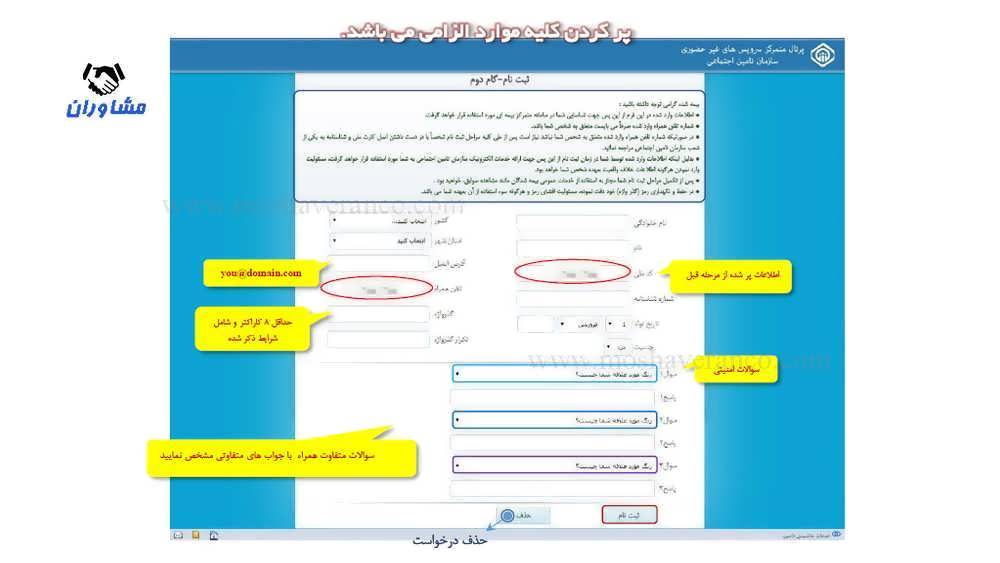
تکمیل فرآیند ثبت نام
در قسمت سوالات امنیتی میبایست هر سه سوال متفاوت را با پاسخهای متفاوت وارد نمایید.
مرحله اول: پس از پر کردن کلیه موارد روی دکمه ثبت نام کلیک نمایید.
نکات قابل توجه:
- کلیه اطلاعات هویتی میبایست مطابق با اطلاعات کارت ملی و شناسنامه باشد. دقت داشته باشید در صورت عدم تطابق اطلاعات وارد شده حساب کاربری برای شما ایجاد نخواهد شد.
- افرادی که کد ملی و شماره شناسنامه یکسانی دارند لازم است هر دو قسمت کد ملی و شماره شناسنامه را با مقدار یکسان پر نموده و از وارد نمودن عدد 0 (صفر) به جای شماره شناسنامه خودداری نمایند.
- در به خاطر سپردن پاسخ سوالات امنیتی خود دقت داشته باشید. این سوالات جهت بازیابی گذرواژه شما مورد استفاده قرار میگیرند.
- خواهشمند است در وارد نمودن شماره تلفن همراه و ایمیل خود دقت نمایید. این اطلاعات پر ارتباطی سامانههای سازمان تامین اجتماعی با شما میباشد.
فرمت مجاز جهت ثبت گذرواژه:
- باید با کاراکترهای لاتین باشد.
- باید با یک حرف آغاز شود.
- باید حداقل شامل یک حرف بزرگ، یک حرف کوچک و یک عدد باشد.
- طول گذرواژه نباید کمتر از 8 کاراکتر باشد.
- گذرواژه نباید شامل نام، نام خانوادگی و کد ملی باشد.
- فقط کارکترهای لاتین حرف و عدد و ! # $ % & مجاز میباشند.
بیمه شده گرامی در حفظ و نگهداری رمز (گذرواژه) خود دقت نمایید، مسئولیت افشای رمز و هرگونه سوء استفاده از آن به عهده شما می باشد.
نمونه فرم اطلاعات هویتی با مقادیر معتبر:
درخواست شما با موفقیت ثبت گردید و نتیجه مراحل انجام شده از طریق پیامک ارسال خواهد شد.
موسسه مشاوران ارائه دهنده انواع امور بیمه می باشد.
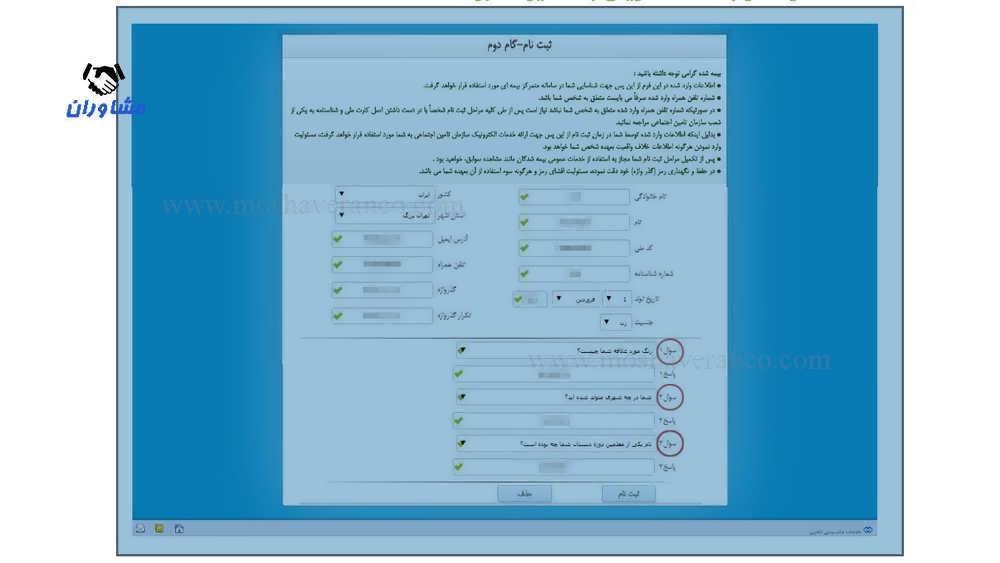
فرم اطلاعات هویتی با مقادیر معتبر
دقت داشته باشید که ثبت درخواست به معنی ایجاد کاربر نبوده و کاربر شما پس از صحت سنجی درخواست ایجاد خواهد شد و نتیجه آن از طریق پیامک به شما اعلام میگردد.
بنابراین لازم است تا زمان دریافت پیامک منتظر بمانید و پس از آن در صورتی که در متن پیام شما نیاز به «مراجعه به شعبه» وجود داشت با به همراه داشتن مدارک هویتی به واحد نام نویسی نزدیک ترین شعبه سازمان تامین اجتماعی مراجعه نمایید.
توجه! جهت فعال سازی حساب کاربری نیازی به مراجعه به شعبه بیمه پردازی وجود نداشته و فعالسازی از طریق هر یک از شعب سازمان تامین اجتماعی امکانپذیر میباشد.
مرحله دوم: تایید نهایی اطلاعات وارد شده:
با زدن دکمه ثبت نام فرم «پیش نمایش ثبت نام» جهت تایید نهایی اطلاعات وارد شده به کاربر نمایش داده میشود که به شکل زیر می باشد.
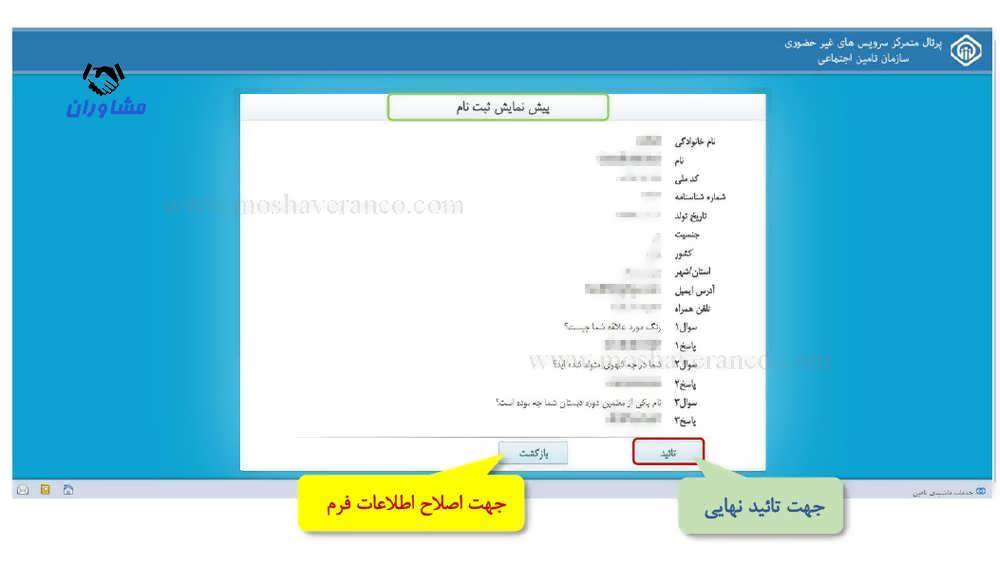
پیش نمایش ثبت نام
در صورت صحت اطلاعات دکمه تایید را فشار دهید در غیر این صورت دکمه بازگشت را زده و اطلاعات فرم را اصلاح کرده دوباره دکمه ثبت نام را انتخاب نمایید.
توجه داشته باشید!
چنان چه در مرحله پیشنمایش متوجه عدم صحت تلفن همراه شده اید کافی است دکمه بازگشت را انتخاب کرده سپس دکمه حذف را فشار داده و مراحل ثبت نام را از ابتدا شروع نمایید.
نحوه حذف درخواست:
به منظور حذف درخواست کافی است روی دکمه حذف در پایین صفحه، کلیک کرده درخواست را حذف نمایید.
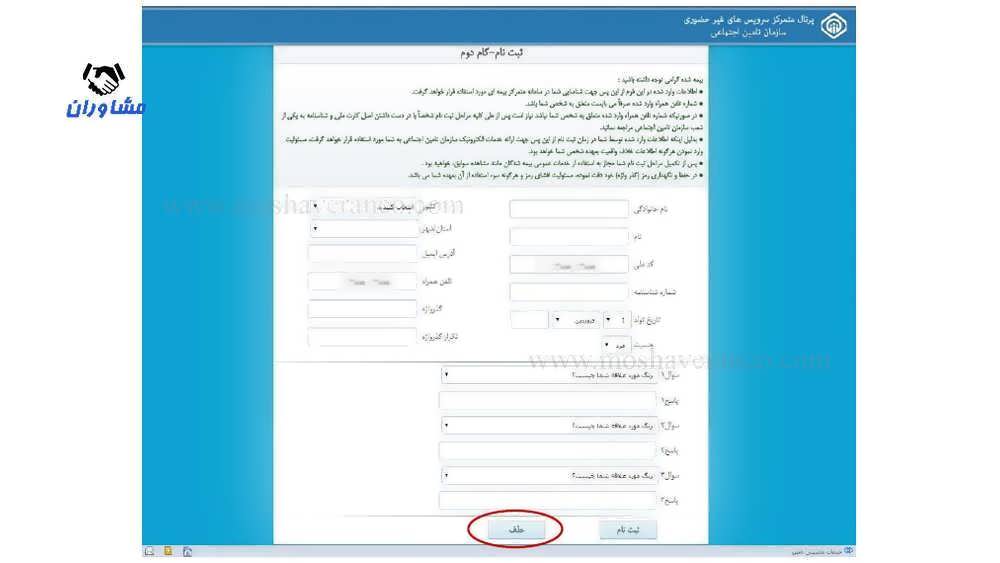
نحوه حذف درخواست
با زدن دکمه حذف درخواست پیغام زیر مشاهده میگردد:
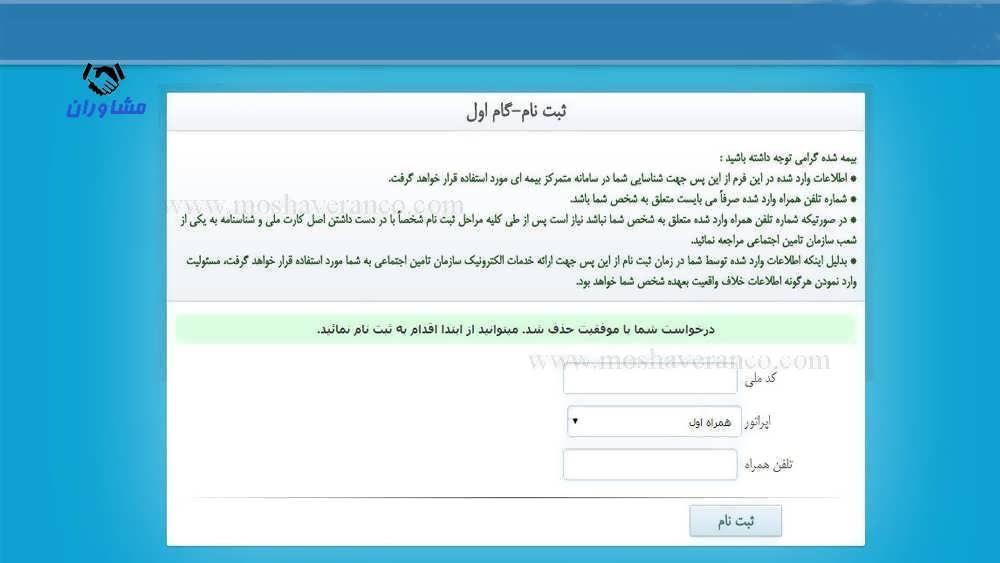
حذف با موفقیت انجام شد
در صورت دلخواه میتوانید مجددا جهت ثبت نام اقدام نمایید.
پس از زدن دکمه تایید در گام پیش نمایش ثبت نام، پیغام زیر به کاربر نمایش داده میشود:
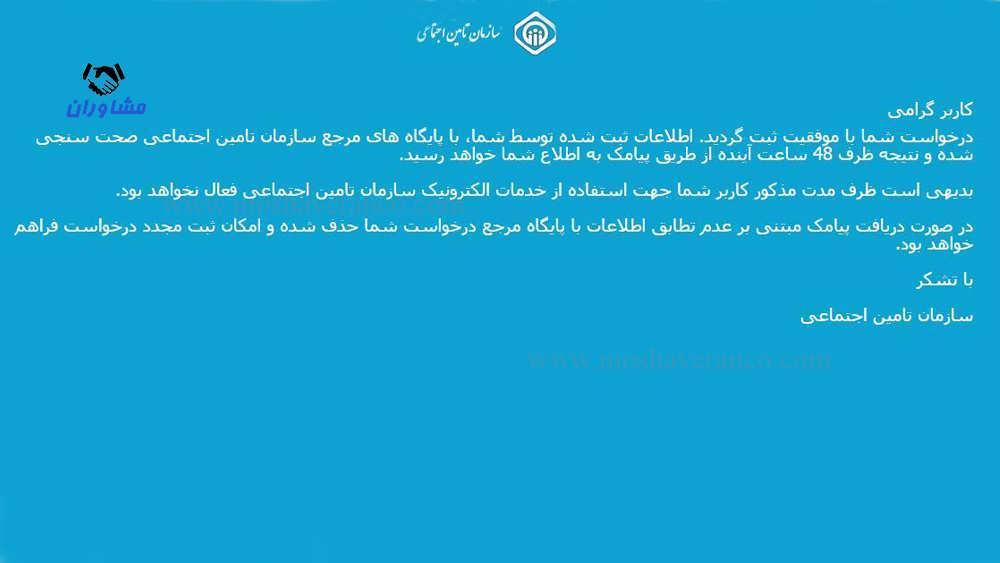
درخواست با موفقیت ثبت شد
پیامک در صورت فعال سازی حساب کاربری:
جناب آقای/ سرکار خانم
به سیستم های متمرکز سازمان تامین اجتماعی خوش آمدید. حساب کاربری شما فعال گردید.
پیامک در صورت فعال نشدن حساب کاربری:
جناب آقای/ سرکار خانم
ثبت نام شما تایید شد، جهت فعالسازی حساب کاربری با در دست داشتن مدارک هویتی به نزدیک ترین شعبه مراجعه فرمایید.
پیامک در صورت مغایرت اطلاعات هویتی:
اطلاعات هویتی وارد شده توسط شما با پایگاه مرجع مطابقت ندارد، میتوانید مجددا ثبت نام نمایید. چنانچه از صحت اطلاعات ثبت شده اطمینان دارید با در دست داشتن مدارک هویتی خود به نزدیکترین شعبه مراجعه فرمایید.
کاربر عزیز!
چنانچه در زمان ورود اطلاعات اشتباهی از طرف شما صورت گرفته میتوانید مجددا اقدام به ثبت نام نمایید.
برای مطالعه مقاله راهنمای ورود به سامانه خدمات غیر حضوری بیمه تامین اجتماعی می توانید از این لینک استفاده نمایید.
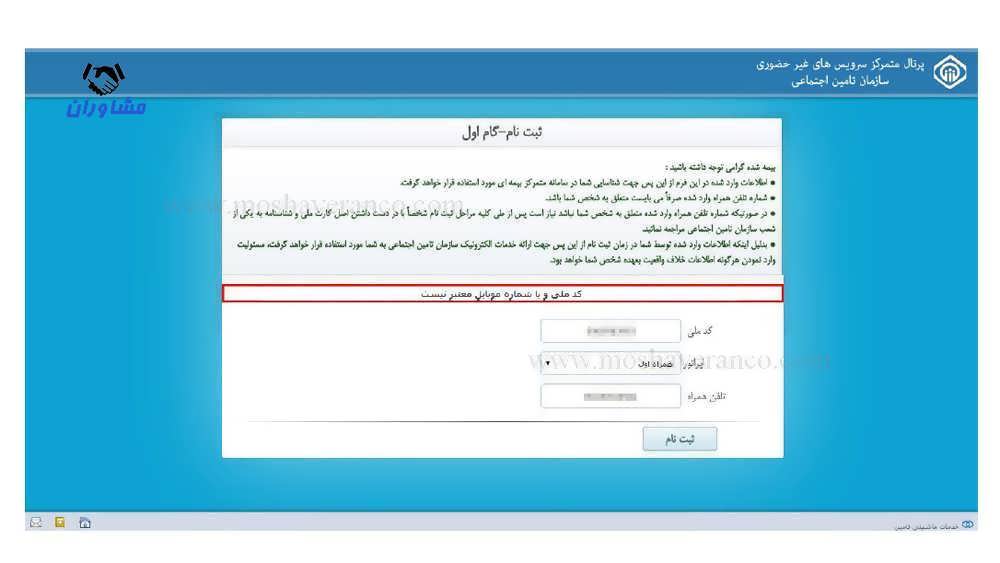
کد ملی یا شماره موبایل معتبر نیست
توجه داشته باشید!
چنانچه در گام اول اطلاعات وارد شده صحیح نباشد پیغامی مطابق شکل زیر به کاربر نمایش داده میشود:
همچنین اگر کد ملی وارد شده تکراری باشد (یعنی کاربر قبلا ثبت نام شده باشد) پیغامی مطابق شکل زیر به کاربر نمایش داده میشود:
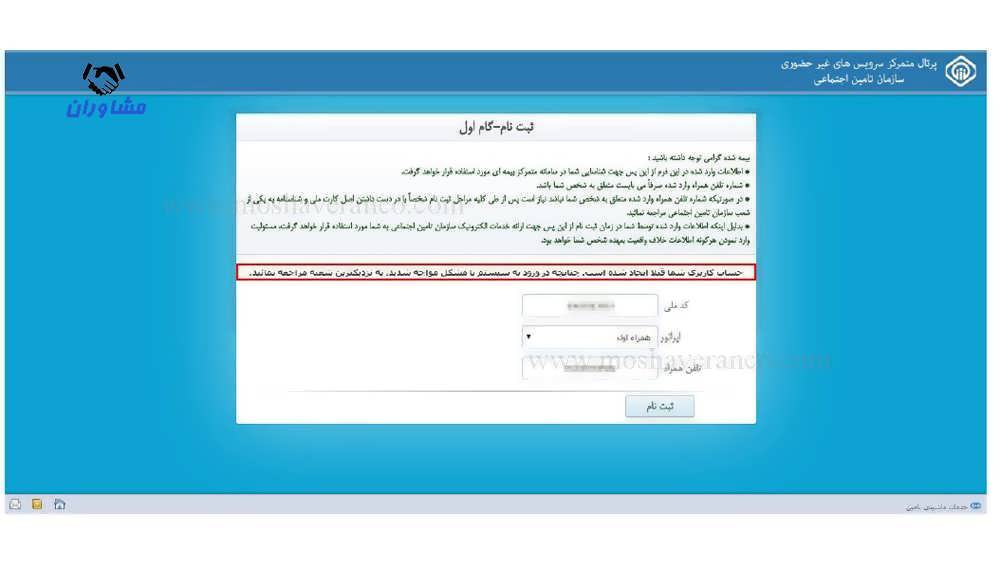
کد ملی تکراری
چنانچه مراحل ثبت نام را تا پایان به طور کامل تکمیل نکرده باشید، پس از وارد کردن اطلاعات و زدن دکمه ثبت نام، پیغام زیر مشاهده میشود:
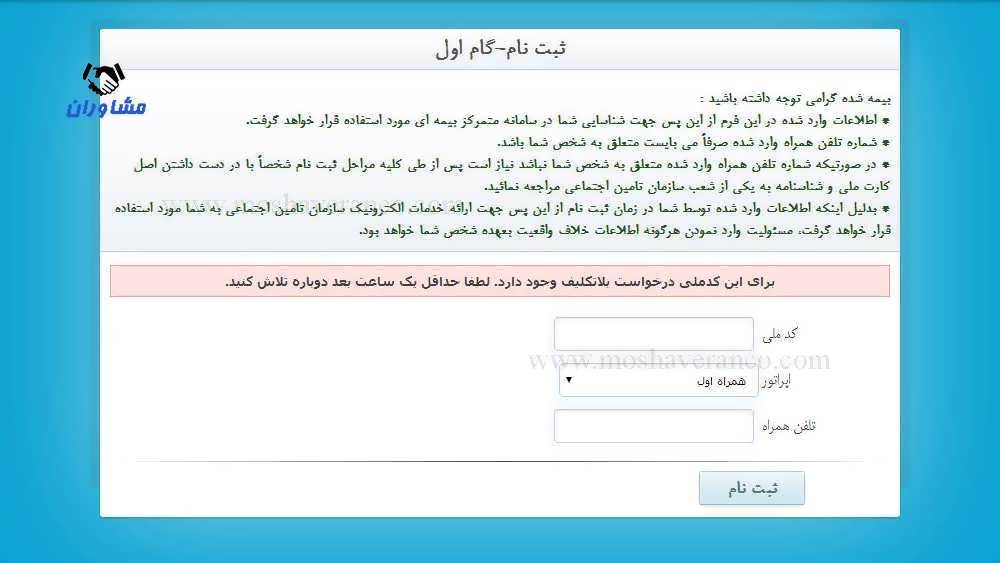
درخواست بلاتکلیف
که در این صورت میبایست یک ساعت منتظر بمانید تا درخواست بلاتکلیف، تعیین تکلیف شود تا بتوانید دوباره درخواست دهید و مراحل ثبت نام را دوباره طی نمایید.
چنانچه در فرم زیر اطلاعات وارد شده از نظر امنیتی مورد تایید باشد کافی است دکمه ثبت را زده و به مراحل ثبت نام ادامه دهد، در غیر این صورت پس از وارد نمودن تغییرات لازم دکمه ثبت را فشار دهید.
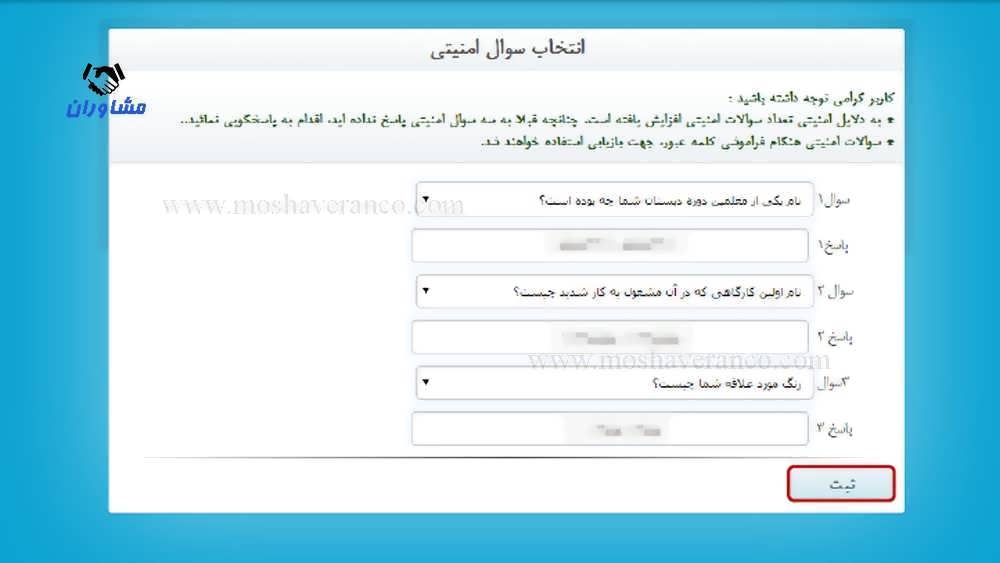
انتخاب سئوال امنیتی
کاربر عزیز!
چنانچه پس از گذشت 48 ساعت از زمان ثبت نام پیامکی مبنی بر فعالسازی حساب کاربری خود دریافت ننمودهاید، مجددا اقدام به ثبت نام نمایید.
صفحه ورود به سیستم:
در صورت فعالسازی حساب کاربری، میتوانید به طریق زیر وارد سیستم شوید.
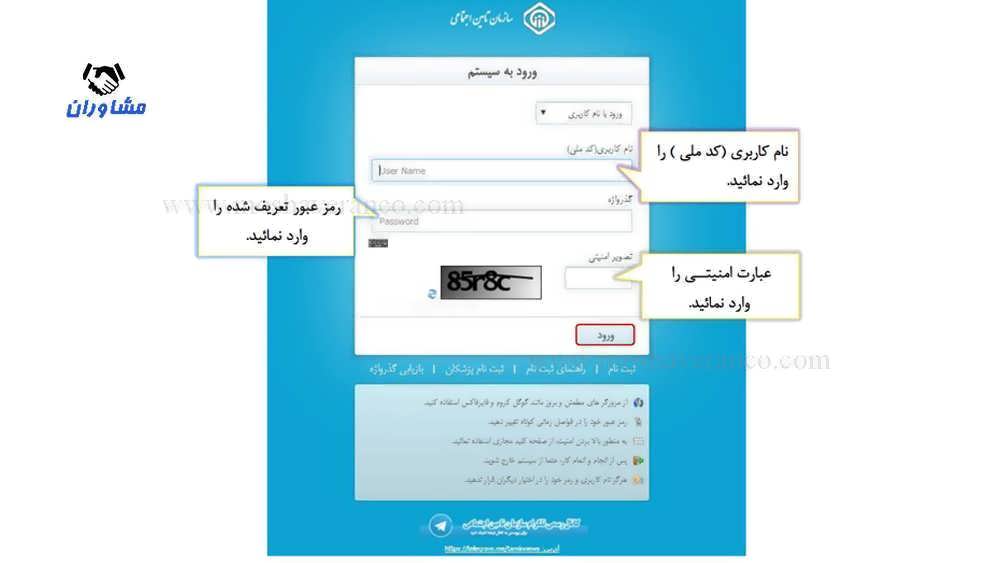
فعال سازی حساب کاربری
بازیابی گذرواژه:
در صورت فراموشی گذرواژه خود، همانطور که در شکل مشخص است کافی است پس از ورود به سیستم روی گزینه بازیابی گذرواژه کلیک نمایید.
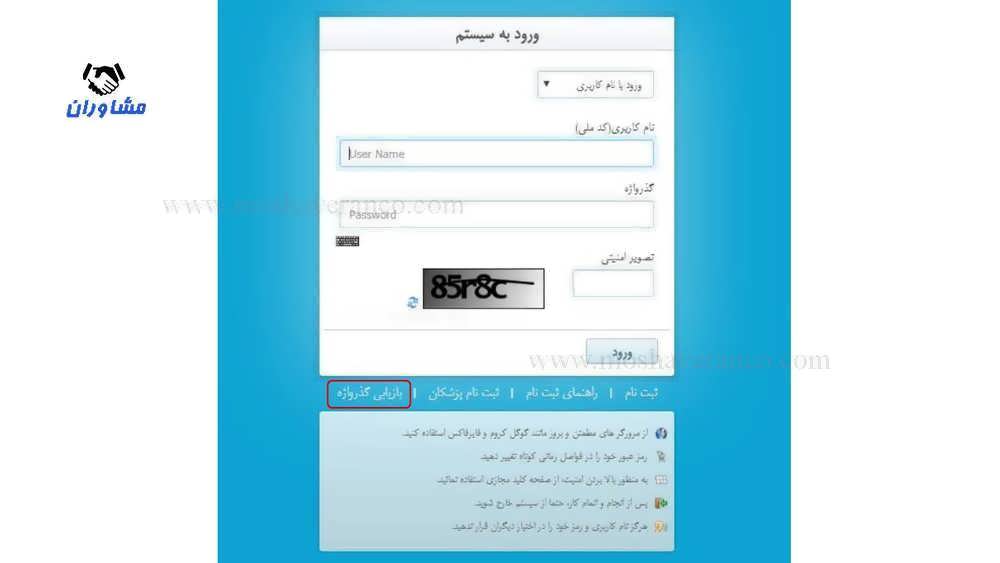
بازیابی گذرواژه
پنجرهای مطابق شکل زیر مشاهده میگردد:
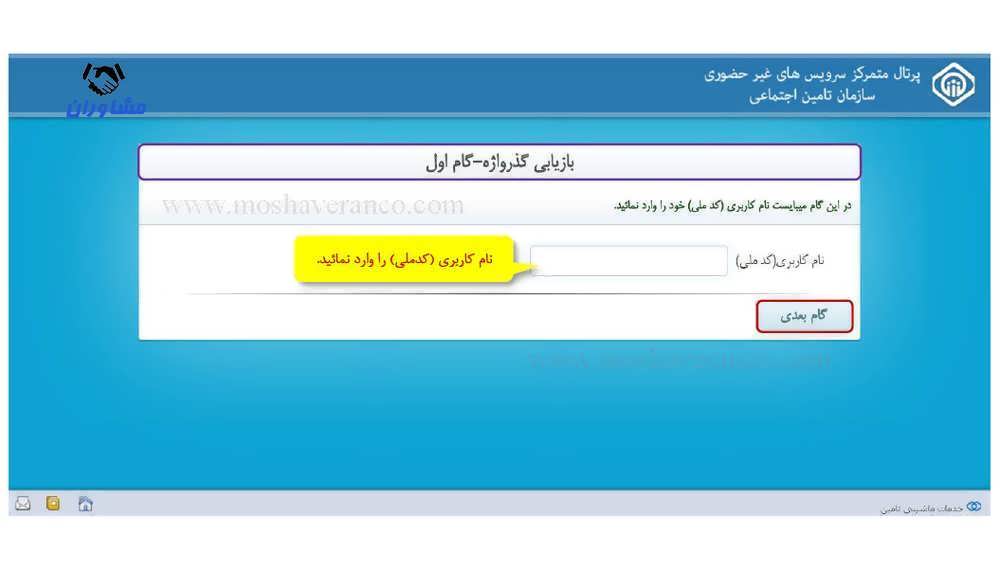
گام اول بازیابی گذرواژه
در قسمت نام کاربری، کد ملی خود را وارد نموده سپس دکمه گام بعدی را فشار دهید در این صورت پنجره زیر مشاهده میشود:
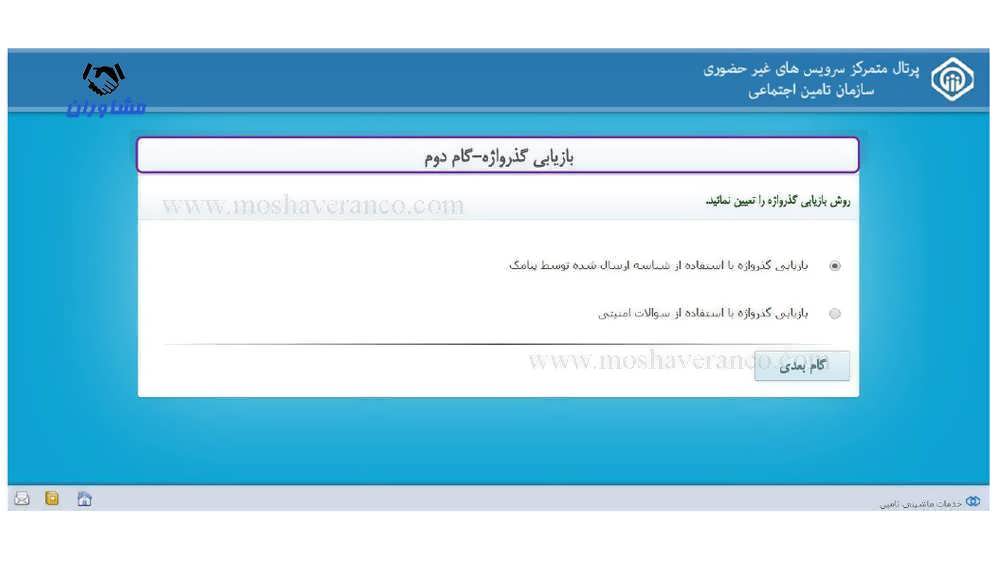
گام دوم بازیابی گذرواژه
در این مرحله از طریق یکی از دو روش زیر اقدام به عملیات بازیابی گذرواژه نمایید:
- روش اول: بازیابی گذرواژه از طریق شناسه
- روش دوم: بازیابی گذرواژه از طریق سوالات امنیتی
بازیابی گذرواژه از طریق شناسه:
مراحل 1) ابتدا گزینه اول را انتخاب نموده سپس دکمه گام بعدی را فشار دهید.
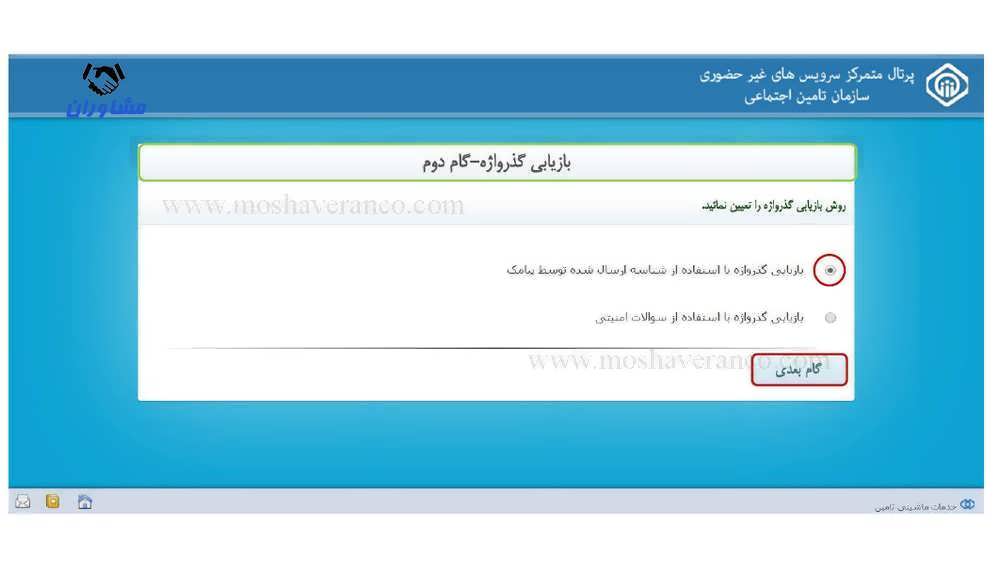
بازیابی گذرواژه با استفاده از شناسه
توجه داشته باشید!
در صورتی که شماره موبایل شما در سیستم ثبت نشده باشد امکان بازیابی از طریق روش اول امکانپذیر نمیباشد و پیغام زیر مشاهده میگردد:
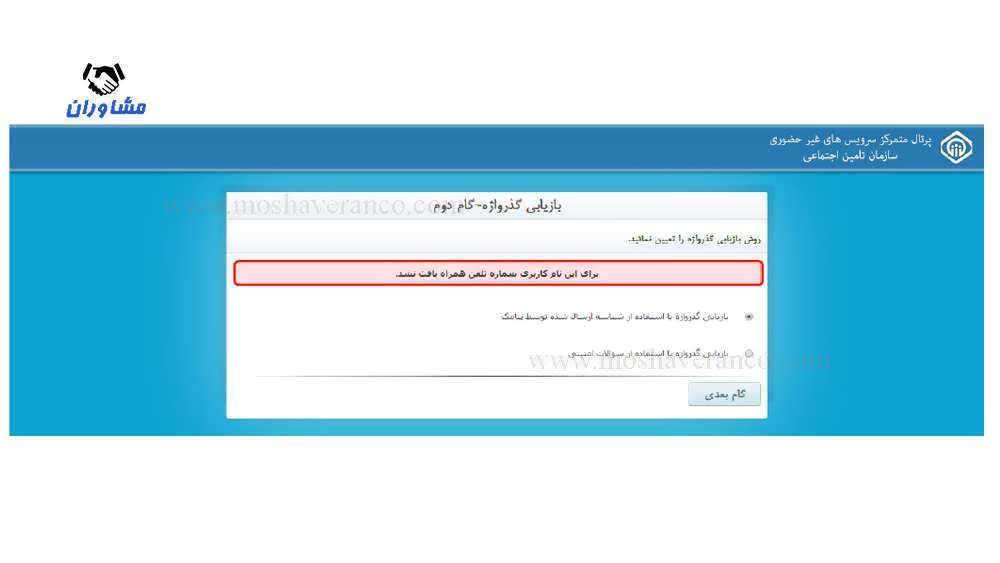
ثبت نبودن شماره موبایل در سیستم
در غیر این صورت پیامکی 6 رقمی به شماره موبایل ثبت شده ارسال میگردد.
مرحله 2) در این مرحله کافی است کد 6 رقمی دریافت شده توسط پیامک را در کادر مربوطه وارد نمایید.
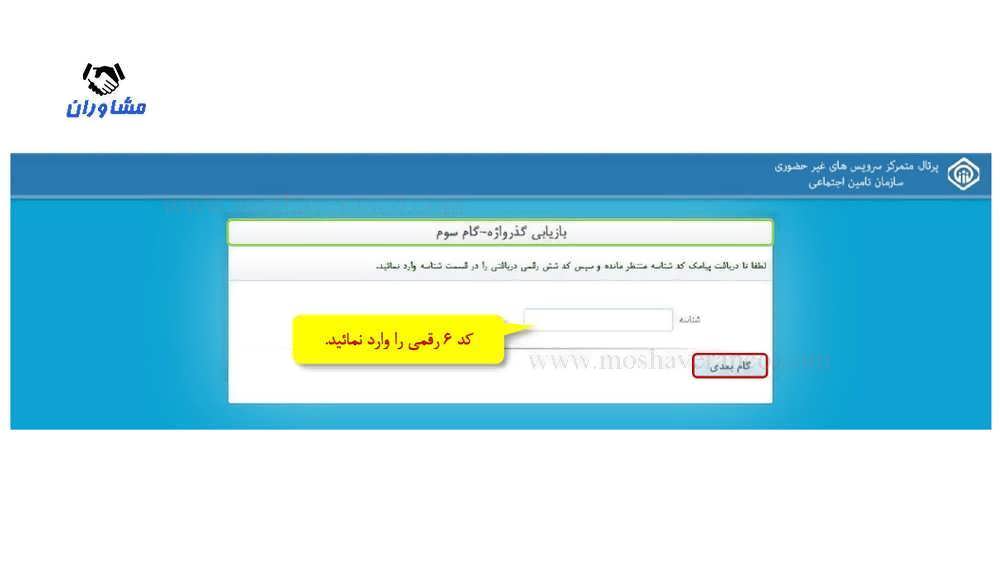
وارد کردن کد شش رقمی
توجه!
شناسه 6 رقمی از زمان تولید به مدت 20 دقیقه معتبر میباشد.
عدم دریافت به موقع شناسه به هر علتی و یا اشتباه وارد نمودن شناسه، پیغام زیر مشاهده میگردد:
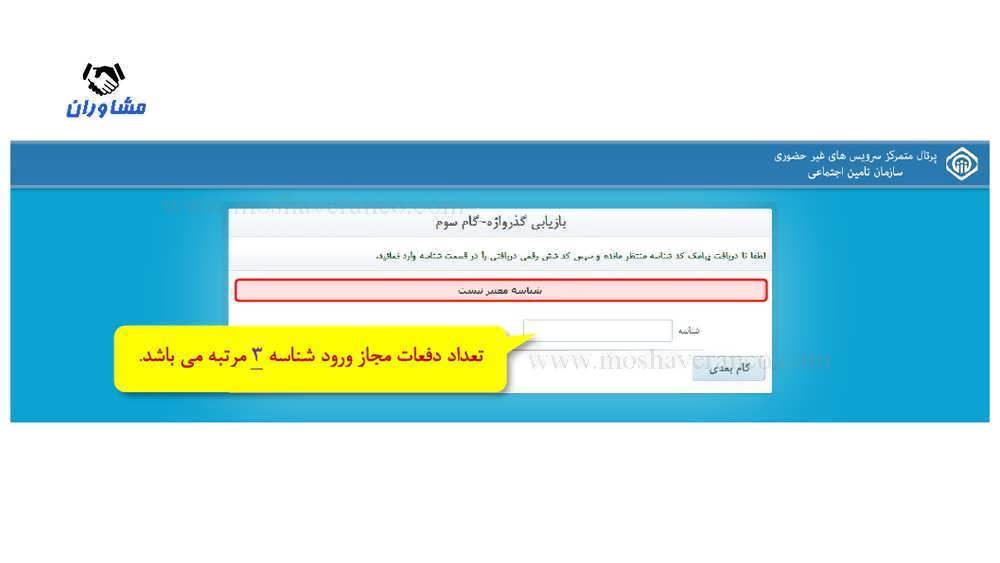
شناسه معتبر نیست
مرحله 3) در مرحله نهایی گذرواژه جدید را وارد نموده پس از تکرار آن در کادر مربوطه، جهت تایید دکمه ثبت را فشار دهید.
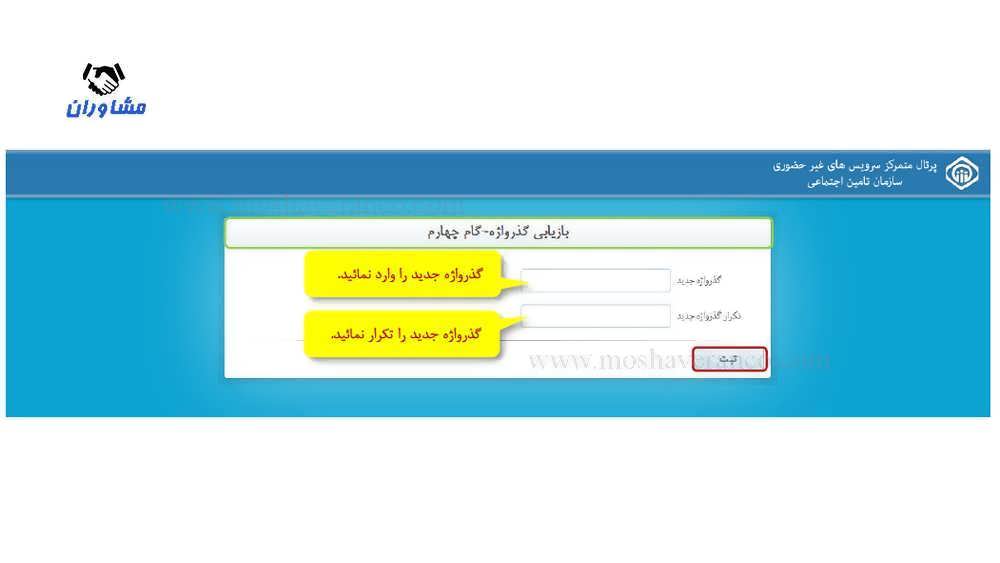
گام چهارم بازیابی گذرواژه
مراحل بازیابی گذرواژه از طریق سئوالات امنیتی:
مراحل 1) ابتدا گزینه دوم را انتخاب نموده سپس دکمه گام بعدی را فشار دهید.
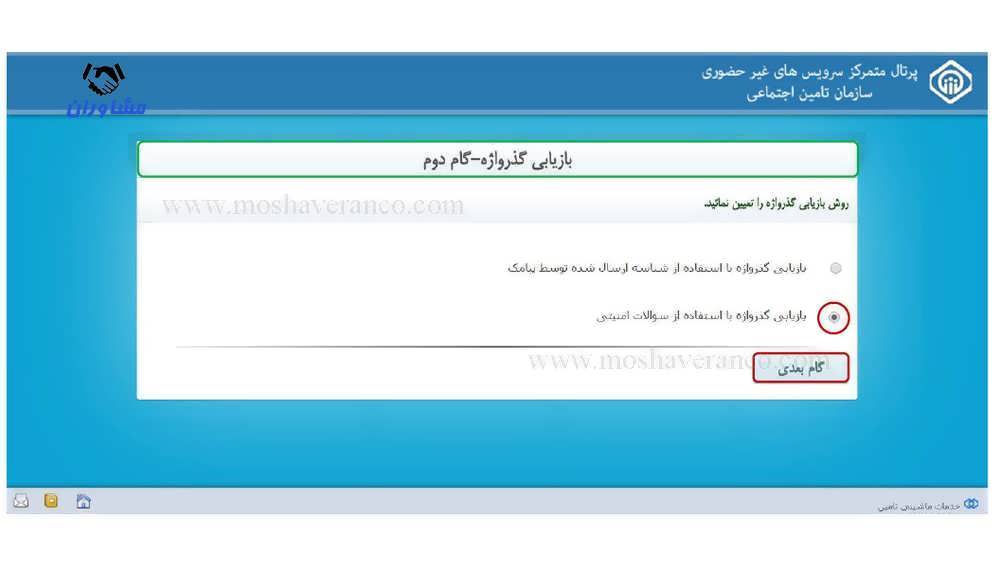
بازیابی گذرواژه با استفاده از سئوالات امنیتی
توجه داشته باشید!
در صورتی که سوالات امنیتی در سیستم ثبت نشده باشد امکان بازیابی از طریق فوق امکان پذیر نخواهد بود و پیغام زیر مشاهده می شود:
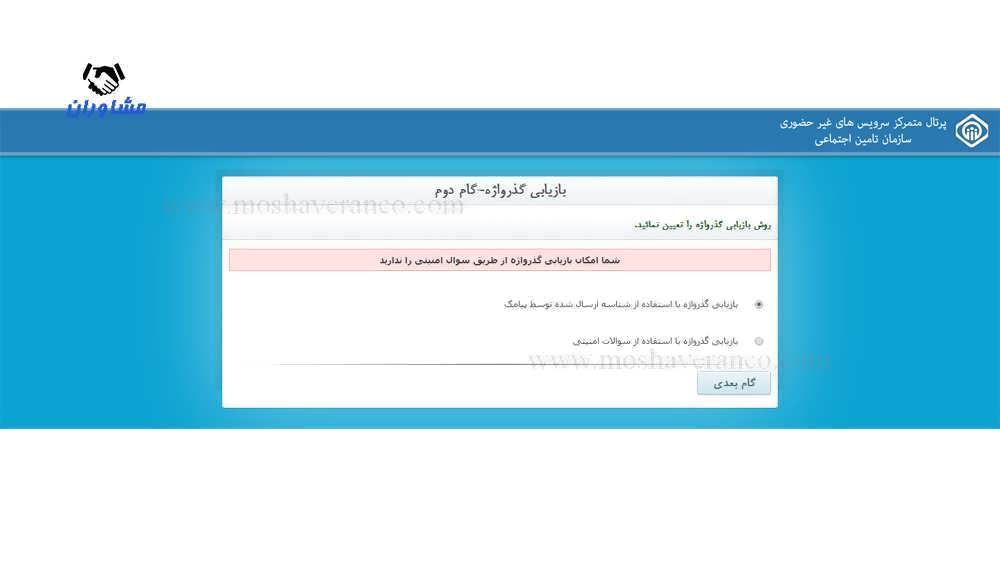
امکان بازیابی وجود ندارد
مرحله 2) در این مرحله سوالات امنیتی که در قسمت ثبت نام انتخاب نمودهاید به شما نمایش داده خواهند شد، کافی است پاسخ صحیح را در کادرهای مربوطه وارد نموده سپس دکمه گام بعدی را فشار دهید.
برای مطالعه مقاله دریافت لیست حقوق و دستمزد از طریق اینترنت می توانید از این لینک استفاده نمایید.
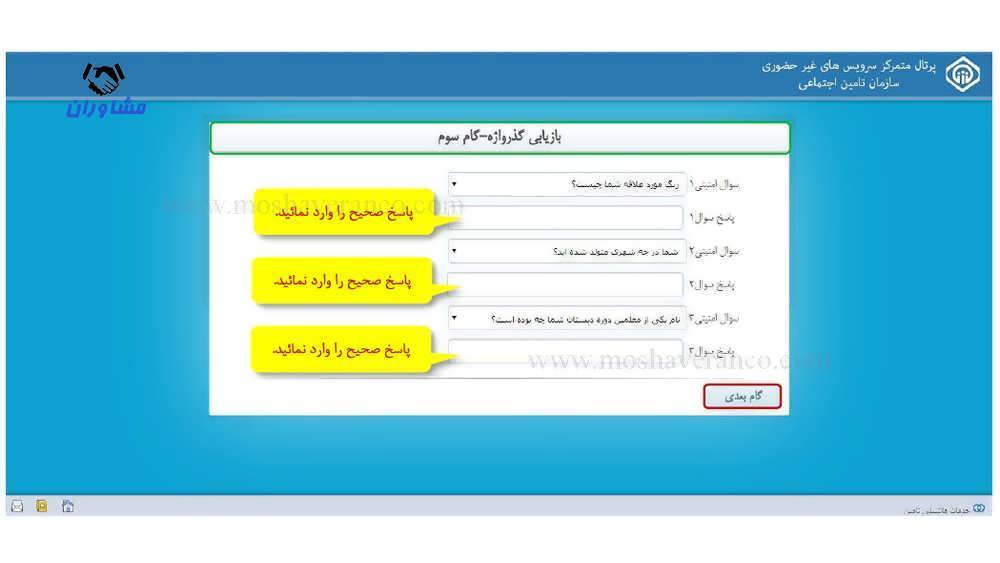
پاسخ صحیح را وارد نمایید.
مرحله 3) در مرحله نهایی گذرواژه جدید را وارد نموده پس از تکرار آن در کادر مربوطه، جهت تایید دکمه ثبت را فشار دهید.
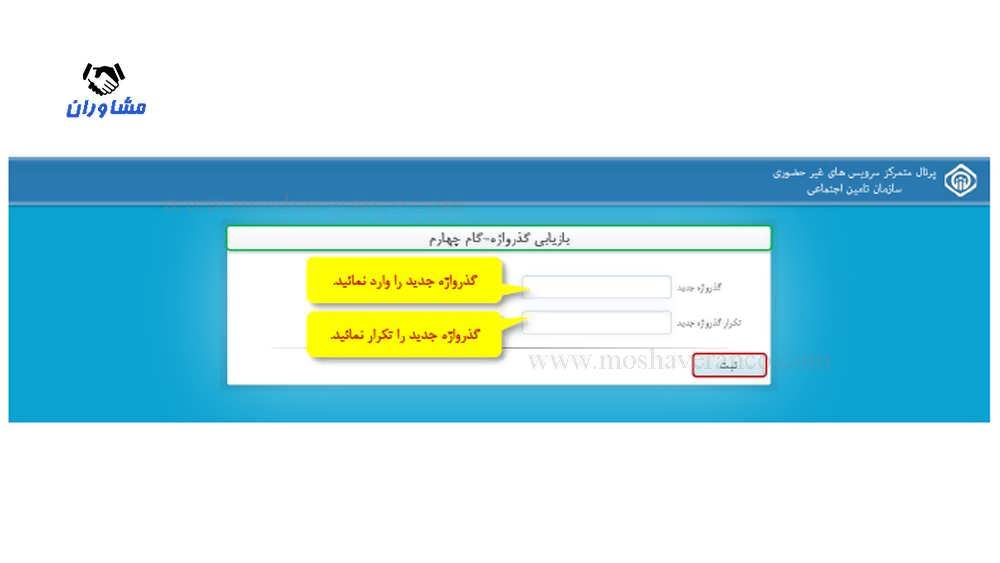
پسورد جدید را وارد نمایید
توجه داشته باشید!
چنانچه امکان بازیابی گذرواژه با هیچ یک از 2 روش پیشنهادی وجود نداشت، جهت بازیابی به نزدیکترین شعبه مراجعه نمایید.
نمایش و ویرایش پروفایل:
برای این منظور همانطور که مشاهده مینمایید، پس از وارد شدن به پورتال کافی است در گوشه سمت چپ از قسمت نام کاربری گزینه پروفایل را انتخاب نموده سپس در قسمت مربوطه تغییرات لازم را اعمال نمایید.
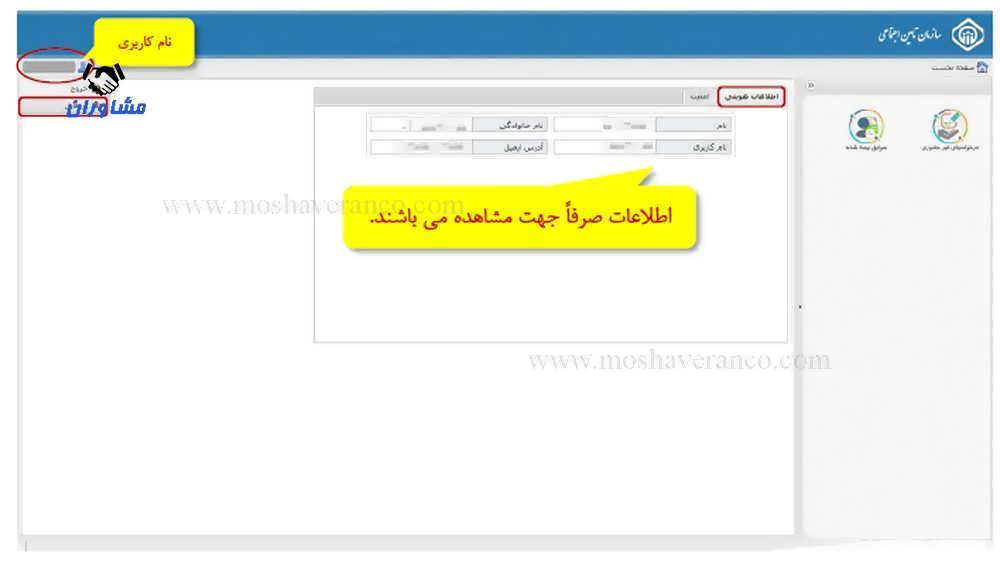
نمایش و ویرایش پروفایل
سربرگ امنیت قسمت کلمه عبور:
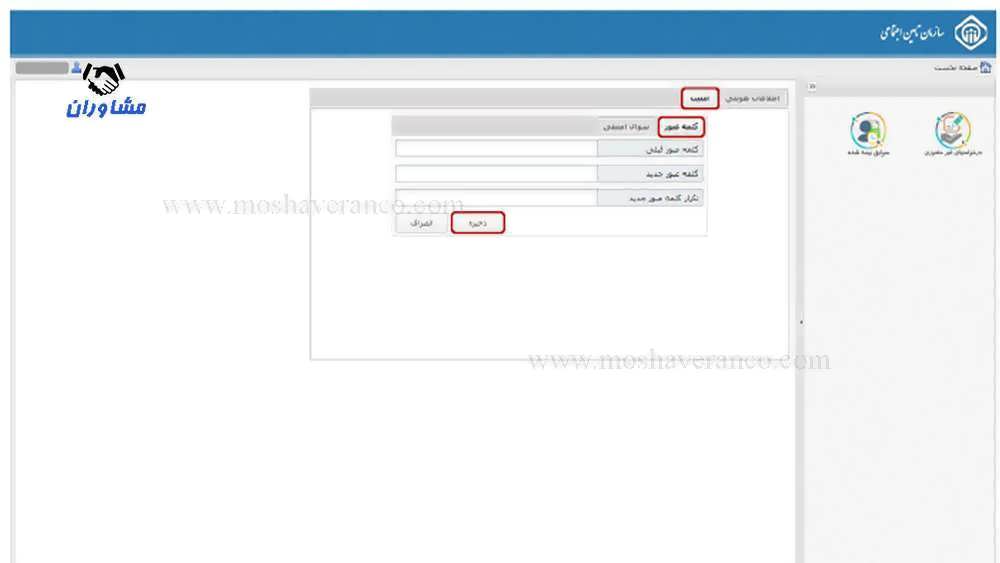
سربرگ امنیت قسمت کلمه عبور
سربرگ امنیت قسمت سوال امنیتی:
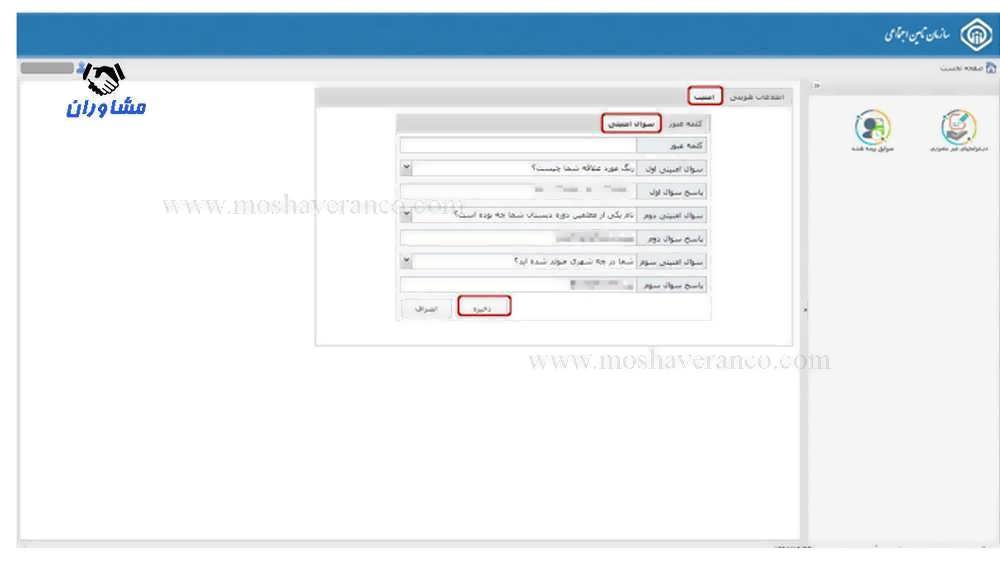
سربرگ امنیت قسمت سوال امنیتی
پس از تغییرات لازم دکمه ذخیره را فشار دهید.
اگر این مطلب برای شما رضایت بخش بوده است، مطالعه مقاله ثبت نام در پرتال تامین اجتماعی را به شما پیشنهاد می کنیم.